RAW videó rögzítése Canon fényképezőgépekkel
Az első dolog, amire szüksége van A következő típusú gyors SD-kártyák segítségével készíthet RAW videót Canon fényképezőgépeken:
- Sandisk (kattintson az ár megtekintéséhez)
- Lexar Professional (kattintson az ár megtekintéséhez)
- Előrelépés (kattintson az ár megtekintéséhez)
- Sony (kattintson az ár megtekintéséhez)
Amint azt Ön is tudja, lehetséges harmadik fél firmware futtatása a nyers mód aktiválásához a fényképezőgépen. Az ilyen szoftverek számos egyébként nem elérhető funkciót tesznek lehetővé, beleértve a nyers videórögzítést.
Ebből a cikkből megtudhatja, hogyan készíthet nyers videót Canon fényképezőgépével, ha ez lehetséges az Ön modelljével.
A nyers felvétel még akkor is lehetséges, ha nincs tükör nélküli zászlóshajója, az EOS R5, vagy nem rendelkezik olyan dedikált videókészítő eszközzel, mint a Canon XA11. Kitérünk néhány bonyolultságra is, amelyeket bárcsak tudtunk volna, mielőtt magunk kipróbáltuk ezt a modot.
Végül kitérünk a folyamat egészére vonatkozó legégetőbb kérdésekre.
Merüljünk el.

Mi is az a nyers videó pontosan?
Ha filmszerű kinézetű felvételeket szeretne készíteni az exponáló gomb megnyomása után, a nyers felvétel a legjobb választás. Ennek az az oka, hogy ez egy tömörítetlen videóformátum, amely sokkal több adatot őriz meg a képen belül.
Gondoljon úgy, mintha nyers fényképet készítene JPEG képfájllal szemben digitális fényképezőgéppel, de videokamerával. Az eredmény nagymértékben megnövekedett rugalmasság a posztoknál, ami lehetőséget ad a felvétel megfelelő minősítésére, hogy úgy nézzen ki, mint egy kereskedelmi játékfilm.
Bár a színbesorolás lehetséges „csak” lapos képprofilok használatával alacsonyabb kodekekben, a raw sokkal több mozgásteret biztosít. Bár a nyers felvétel nem feltétlenül szükséges ahhoz, hogy profinak tűnő felvételeket készítsünk, minden bizonnyal könnyebbé teheti a drága filmes megjelenés és érzet elérését.
Ennek az az oka, hogy a nyers jobb dinamikatartományt és természetesebb színeket biztosít. A gyengébb minőségű kodekekhez képest jobb részletvisszaállítást tesz lehetővé árnyékban és csúcsfényben is. A tömörítetlen nyers kép legnagyobb hátránya a sokkal nagyobb nyers fájlméret.
A nyers rögzítéssel nagyobb rugalmasságot biztosít a fehéregyensúly-korrekciókkal a nyers fájlformátummal, amikor ezt a lehetőséget választja tükör nélküli vagy DSLR fényképezőgépén.
A Canon EOS fényképezőgépem képes nyers videót készíteni?
A rövid válasz talán:attól függ. Bár a Canon számos fényképezőgépe elméletileg képes nyers videó készítésére hardveres szempontból, sokuknak a gyártó korlátozta.
Ezek a korlátozások a zökkenőmentes felhasználói élmény biztosítására, a meghibásodás és a túlmelegedés kockázatának csökkentésére, valamint kereskedelmi okokból származnak. De várj, van még.
Ha van némi barkácsolási szelleme, és nem bánja a DSLR vagy tükör nélküli fényképezőgép módosításával járó lehetséges kockázatokat, akkor lehetséges, hogy feloldhatja a nyers videórögzítést. De erről később.
Először is nézzük meg, hogy a Canon milyen lehetőségeket kínál hivatalosan a nyers formátumú videók hackelés nélküli rögzítésére.
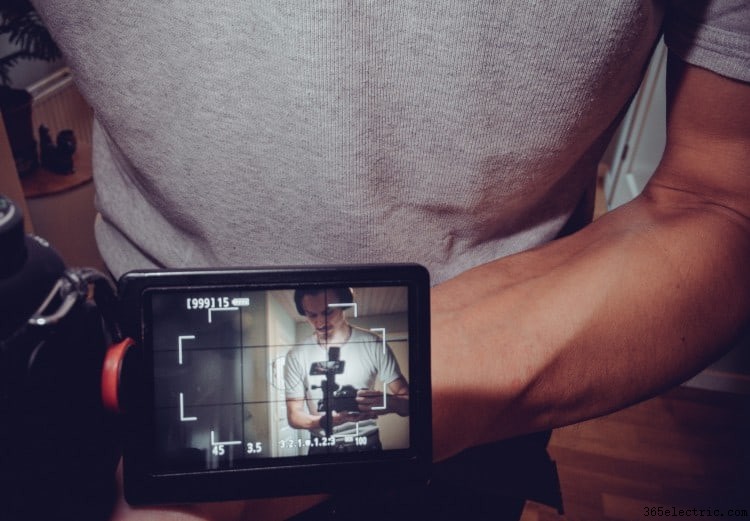
Nyers felvétel Canon C-line és tükör nélküli fényképezőgépeken
Az utóbbi időktől kezdve akár egy EOS R5-be, akár egy C200-ba kellett beruháznia. Viszont a forrásfelvétel gyakorlatilag egyenrangú lenne Arri Alexával, a költségek töredékéért.
Ne törődj 4K-s videóval! A Canon R5 tükör nélküli erőműve akár 8K nyers felvételt is készíthet közvetlenül a dobozból. A rögzített képen belül minden pixel számít. Az R5-ből kikerülő Canon nyers videokodek 10 bites, 4:2:2 arányú, ami megegyezik a hatalmas EOS C200-val.
A tükör nélküli R5 vadállat az eddigi legmagasabb Canon nyers videó felbontást kínálja (30P képkockasebesség). A testvére, az R6, bár képes, nem rendelkezik a nyers videó funkcióval, sem a 8K-val.
A C200 elődje, a C100 M1/M2 sem lomhán, ráadásul szuperkompakt. A Canon Cinematic családjának legújabb tagja a C70, ami még kisebb. Nyers videót azonban nem készít.
Ehhez Canon EOS C200-at vagy Canon EOS R5-öt kell vásárolnia vagy bérelnie. Vagy ha egy kicsit lázadó vagy , telepítse a Magic Lantern-t régebbi DSLR-jére.
Magic Lantern – Jailbreak a fényképezőgépedhez
Valószínűleg hallottál már arról, hogy lehetséges egy iPhone-t jailbreakelni. A jailbreak kifejezés a UNIX-szcénából származik, és George Hotz, más néven geohot hozta be a mainstreambe.
Hotz volt az első ember, aki sikeresen telepített és futtatott jogosulatlan szoftvert iPhone-on (és Playstationen).
Hotz érvelése az volt, hogy a fogyasztónak jogában áll bármit telepíteni, amit akar, mivel ő fizetett – és így a hardver tulajdonosa. Egy kameragyártó hajlamos nem ért egyet ezzel az érzéssel, és minden lehetséges eszközzel megpróbál rákényszeríteni minket, hogy a határokon belül maradjunk.
Eközben létezik egy nyílt forráskódú projekt, a Magic Lantern, és ez lehet a Canon jailbreak, amire szüksége van hogy hozzáférjen a nyers videó felvételéhez. Anélkül, hogy tízezreket költenél egy Arri Alexára, ne feledd.
FIGYELMEZTETÉS:A Magic Lantern azonban nem veszélytelen, mivel fennáll annak a veszélye, hogy letégla a kamerát.
Ráadásul a garancia érvényét veszti, ha bármi elromlik. Ha azonban régebbi Canon 5d mark ii-vel rendelkezik, és bátornak érzi magát, dönthet úgy, hogy saját belátása szerint kipróbálja az ML-t.

Az ML szoftver lényegében a fényképezőgép operációs rendszerének módosított változata, amely SD-kártyán fut.
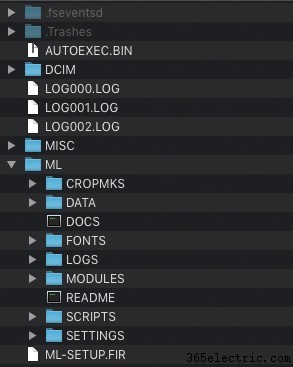
Figyelem: bármit is csinál, ne adja ki az ML-kártyát, amíg a piros író led világít. Általában rendkívüli körültekintést javasolunk, csak egy stabil verziót használjon, és olvassa el a közösségi megjegyzéseket, mielőtt megpróbálná a modot.

Nyers videó rögzítése Canon DSLR-rel
Az avatatlanok számára meglepő lehet, hogy az olyan belépő szintű modellek, mint az EOS Rebel T3i / 600d és a még régebbi T2i / 550D, nyers felvételeket is képesek rögzíteni az ML segítségével.
Előfordulhat azonban, hogy a Cinestyle-hoz képest a javulás nem indokolható, különösen a munkafolyamatban jelentkező extra gondok miatt.
Az újabb eszközök, például az EOS 700D / Rebel T5i is engedélyezhető nyers videó rögzítésére a Magic Lantern hack segítségével. Bár lehet, hogy a felbontást dinamikus tartományra és jobb színekre cseréli, a projekttől függően érdemes lehet.
Egyéb Canon fényképezőgépek, amelyek nyers videókat is rögzíthetnek
Elméletileg bármilyen stabil Magic Lantern felépítésű kamerával készíthet nyers videót. Például a Canon valamivel régebbi, de megfelelő EOS 7D és 70D fényképezőgépe is kecsesen rögzít nyers felvételeket ML segítségével.
Ügyeljen azonban az írási sebesség korlátozására, hogy elkerülje a képkockák kihagyását. Erről később.
Az írás pillanatában nem létezik működő Magic Lantern-konstrukció sem EOS 80D, sem 90D számára. Ami a Canon Rebel sorozat legújabb iterációját, a T7i-t illeti, jelenleg nincs stabil ML hack sem.
Gyorsszó a C-Log és a Cinestyle és a RAW között
A Cinestyle a Technicolor által kifejlesztett lapos, tejszerű színprofil, míg a C-log a Canon log megfelelője. Összességében a kettő nagyon hasonló, és csak finom különbségek vannak közöttük. Megfelelő minősítéssel mindkettő nagyon hasonló eredményekhez vezethet az utómunkálatok során.

A legtöbb Canon fényképezőgépen a C-Log profil 4:2:0 arányú színmintavételezést tesz lehetővé, beállított élességgel, telítettséggel és kontraszttal. 50%-kal kevesebb RGB színkódolást tartalmaz, mint az EOS R5 vagy C200 4:2:2 kodek.
Az Alexában található 4:4:4 arányú nyers fájlokhoz képest ez 75%-os csökkenést jelent. A Magic Lantern segítségével potenciálisan 4:4:4 arányban rögzítheti régi Canon fényképezőgépét, az Alexa árának töredékéért.
Bár technikailag a C-Log vagy a Cinestyle 4:2:0 arányú felvételei is besorolhatók, hogy lenyűgöző, filmes megjelenésű képet készítsenek. Az írási sebességet és a fájlméretet is figyelembe kell venni, különösen, ha kártyára rögzít.
Fontos megjegyezni, hogy nyers és gyengébb minőségű kodekekkel történő fényképezéskor is választhatunk lapos színprofilt.
A varázslámpás használatakor figyelembe veendő tényezők
Képarány és felbontás
Miután végül telepítette a Magic Lanternt a fényképezőgépére, és úgy állította be, ahogy tetszik, azt gondolhatja, hogy tisztán vagy.
Van azonban néhány alapvető dolog, amelyet figyelembe kell venni, mielőtt készen áll a fényképezésre.
Először is, néhány régebbi modellnek fájdalmasan alacsony az írási sebessége. Ha például nyers videót készít EOS 70D-vel, azt tapasztalhatja, hogy a tényleges határ szerény 34 MB/s.
Ez kihívást jelent, mivel a képkockák kihagyásához vezet, hacsak nem tárcsázzuk a nyers videó képarányának és felbontásának megfelelő kombinációját.



Ebben az esetben a memóriakártya vagy a CF-kártya nem is jelenthet problémát az érzékelő nyers adatainak mentésekor. A megfelelő Canon nyers videó képarány kiválasztása kritikus fontosságú a sima felvételek készítéséhez. A képkocka átugrása a kép és a hang fokozatos szétválásához vezet, amit rémálom szerkeszteni.

Emlékezzen erre a lényeges alapelemre:ha gyenge minőségű objektívet használ, a nyers videó továbbra is kifogásolható lesz, függetlenül attól, hogy milyen kameraérzékelőt vagy nyers modult használ.
Szerencsére a Magic Lantern megmutatja, hány MB/s-ot igényel a felvétel egy adott videóminőségi beállítás kiválasztásakor.
SD-kártya vs. külső felvevő
A nyers munkafolyamat ezen aspektusa bonyolult lehet. Először is meg kell találnunk a kameránk írási sebességét. Két egyszerű módja van ennek ellenőrzésére:
- A videó képarányának és felbontásának kiválasztásakor vegye figyelembe az ML-ben megadott számokat.
- Futtassa a bench.mo programot modult ML-ben, hogy megkapja a tényleges számot.

lehetnénk keressen rá a Google-on, de a gyakorlatban a sebesség gyakran eltér a valós világban. A legbiztonságosabb lehetőség egy tényleges benchmark teszt futtatása.
Miután meghatároztuk a maximális írási sebességet, beállíthatjuk a videóbeállításainkat, hogy ennél kisebbek legyenek, vagy lehetőleg valamivel az alatt. Javasoljuk, hogy készítsen néhány próbafelvételt, mielőtt több órányi videót készítene, közben képkockákat kihagyva.
Ha ismerjük az írási sebességet, kiválaszthatjuk az „író” kártyát a munkához. Sajnálom! Egyes kamerák jobb minőségű felvételeket tesznek lehetővé, amikor külső felvevőre írnak.
Ha teljesen felszerelt berendezést használ, akkor mindenesetre ez lehet a jobb megoldás. Shinobi és Ninja Az Atmostól jól ismertek, hogy megbízható választások. Ne feledje, hogy itt nagyon nagy nyers fájlokat mentünk, nem egy apró jpeg fájlt vagy egy viszonylag kis DNG fájlt.

Ajánlott külső rögzítők nyers videó rögzítéséhez
Atomos Shinobi 5 hüvelykes HDMI 4K monitor- 5 hüvelykes, 1000 nites KÉPERNYŐ:A lenyűgöző, 5 hüvelykes, 10 bites HDR vagy SDR kijelzővel rendelkező Shinobi monitor lehetővé teszi, hogy nappali fényben is tisztán láthassa képeit az 1000 nites képernyőn, amely speciális tükröződésmentes bevonattal és antitesttel rendelkezik. -ujjlenyomat technológia
- Tápegység
- Master caddy II
- Korlátozott 1 év (termékregisztrációval 3 év)
- 100 ő
GYIK
Melyik SD-kártyát használjam nyers videóhoz?
A rövid válasz:a lehető leggyorsabban, de ne gyorsabban, mint amennyit a kamera tud írni. Ami a tárolási kapacitást illeti, az a projekttől függ. Ha több száz vagy több ezer gigabájt felvételét tervezi, jobb, ha egy külső felvevőt használ.

Semmi haszna nincs annak, ha nagyobb írási sebességű kártyát vásárol, mint amennyit a fényképezőgépe képes kiköpni. Kivéve persze, ha a közeljövőben tervezi a frissítést.
Alább találhatók a jelenleg a piacon elérhető legnépszerűbb, leggyorsabb és megbízható uhs-ii v90 SD-kártyák:
- Sandisk (kattintson az ár megtekintéséhez)
- Lexar Professional (kattintson az ár megtekintéséhez)
- Előrelépés (kattintson az ár megtekintéséhez)
- Sony (kattintson az ár megtekintéséhez)
Hogyan készíthetek nyers videót a Canon EOS 5D Mark IV fényképezőgépemen?
Sajnos a nyers felvételek rögzítése egy 5D Mark IV-en nem lehetséges a cikk írásakor. Ha azonban Mark III-as vagy Mark II-es van, szerencséd van.
Formázza meg az SD-kártyát, majd keresse fel a magiclantern.fm letöltések szakaszát. Lépjen a Nightly Builds oldalra, és válassza ki a firmware-nek megfelelő verziót. Ezután kövesse az utasításokat a szoftver letöltéséhez és memóriakártyára való átviteléhez.
Amint a kamera elindult, a Magic Lanternnek kell futnia, amit a kuka ikon megnyomásával ellenőrizhet. Itt válasszon olyan videófelbontást és képarányt, amely összességében 90 MB/s alá esik. Ez az. 5D-je most már nyers videót is rögzíthet.
Hogyan távolíthatom el a varázslámpást a fényképezőgépemről?
Technikailag az ML eleve nem a kamerán van. Mivel a szoftver memóriakártyán fut, óvatosan eltávolíthatja, és egy másikra cserélheti. A fényképezőgépnek most be kell indítania a szabványos Canon firmware-t.
Hasznos megjelölni ML-kártyáját, hogy megkülönböztesse a szokásos kártyáitól. Csak emlékezz még egyszer; soha ne adja ki az ML-kártyát, amíg a piros író led világít vagy villog, és minden rendben lesz.
Az Ön biztonsága érdekében az alábbiakban felsoroljuk a legkritikusabb pontokat, amelyeket érdemes megjegyezni, amikor megpróbálja módosítani Canon fényképezőgépét:
- Nézze meg a magiclantern.fm oldalon az elérhető éjszakai építményeket
- Soha ne vegye ki az ML-kártyát, amíg a piros led világít
- Válassza ki a megfelelő videóminőséget, hogy elkerülje az átugrott képkockákat
- Szerezze be a megfelelő SD-kártyát a nyers felvételekhez
- Ne feledje, hogy saját felelősségére módosítja
Szerkeszthetem a Magic Lantern nyers fájljaimat a videószerkesztő szoftveremben?
A rövid válasz igen, de csak egy megoldással. Miután készített néhány nyers felvételt Canon fényképezőgépével, a fájltípus „.MLV” kiterjesztésű lesz.

Mielőtt felhasználná a szerkesztőszoftverekben, például a Premier Pro, a Final Cut vagy a Filmora programban, fel kell dolgoznia őket az MLV alkalmazásban. A nyílt forráskódú alkalmazás olyan, mint a Lightroom a videóidhoz.
Mac OS, Windows és Linux operációs rendszerekhez érkezik, és használata gyerekjáték. Természetesen az MLV App sem felhőalapú.

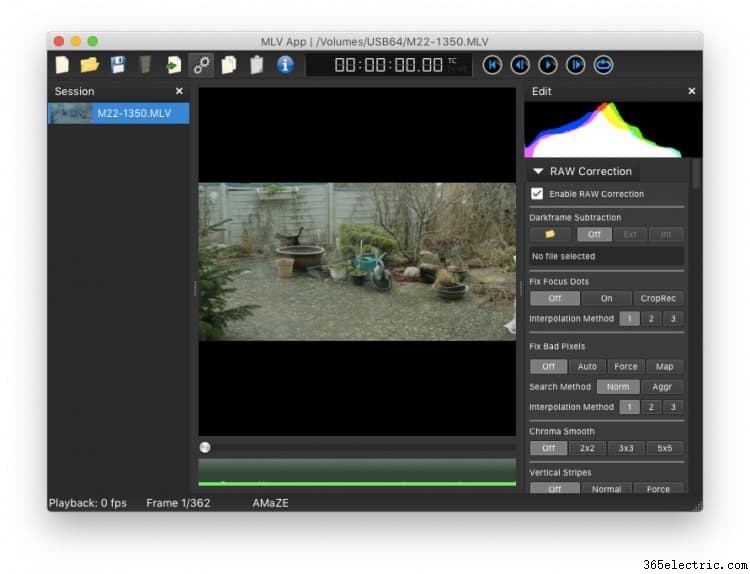
Az alkalmazáson belül konvertálhatja a nyers fájlokat valamire, például ProRes-re vagy akár Dng-re. LUT-okat is alkalmazhat, és még néhány meglehetősen technikai nyers konverziós módosítást is elvégezhet a felvétel exportálása előtt.
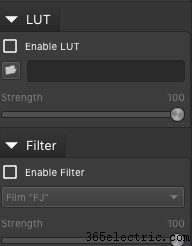
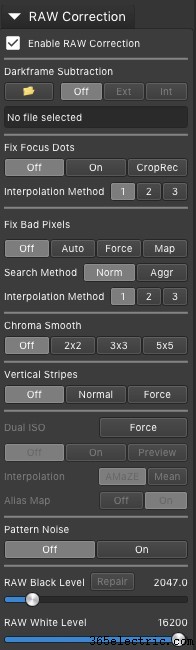
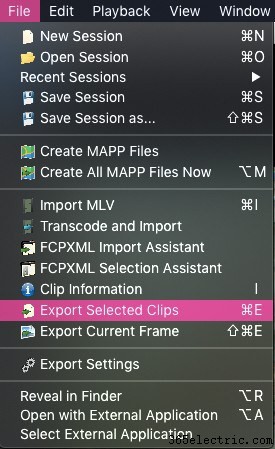
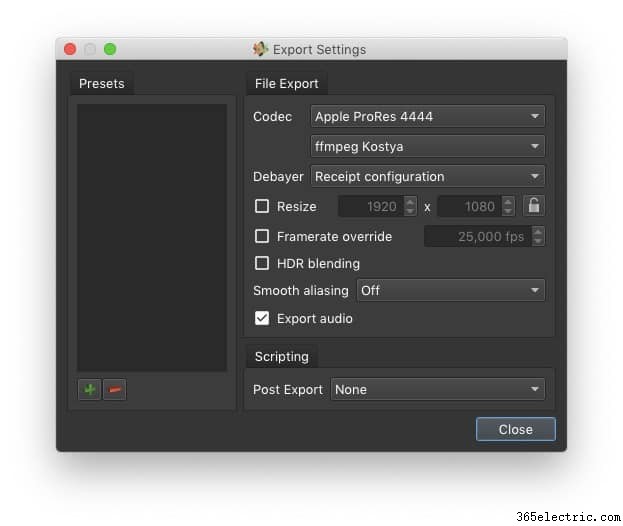
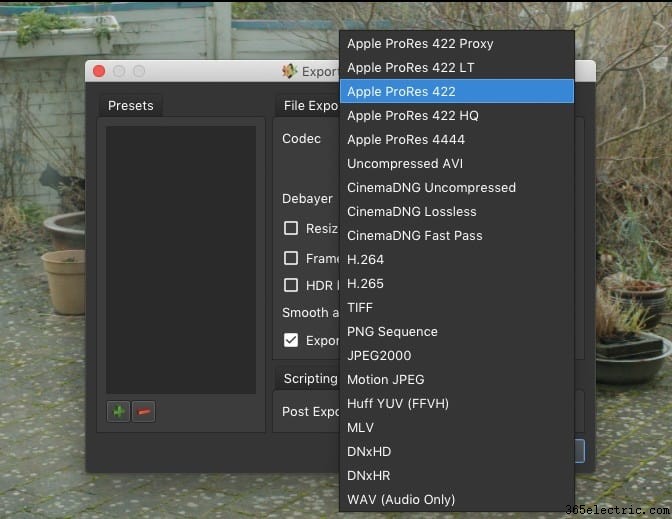
Utolsó szavak
Egy adott problémára mindig többféle megoldás létezik. Bár a harmadik féltől származó szoftverek Canon fényképezőgépén való futtatása nem veszélytelen, megérhet egy próbát (elnézést a szójátékért). A Magic Lantern lehetővé teszi a nyers forrásból készült felvételek rögzítését számos Canon modellen.
A telepítési folyamat viszonylag egyszerű, és van egy támogató közösség, aki segít.
Ha inkább a biztonság kedvéért, akkor olyan lehetőségek állnak rendelkezésre, mint a tükör nélküli, nagy teljesítményű R5 és a hatalmas EOS C200.
Alternatív megoldásként más gyártók, például a Panasonic vagy a Sony is életképes választási lehetőséget kínálnak, ha még mindig azon gondolkodik, hogy melyik rendszert választja filmkészítési projektjeihez.
